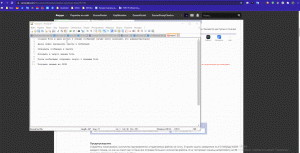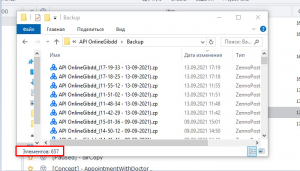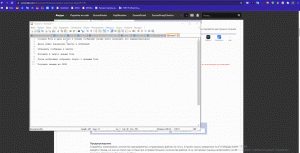- Регистрация
- 10.06.2020
- Сообщения
- 158
- Благодарностей
- 213
- Баллы
- 43
Краткое описание
С помощью данного шаблона вы сможете быстро создавать резервные копии важных файлов.
Зачем это может пригодиться?
- Смело работайте с оригиналами файлов. В случае возникновения ошибки вы легко вернетесь к любой из сохраненных версий своего проекта.
- Со временем вы можете удалить из проекта какие-то модули, но благодаря резервным копиям они не будут утеряны безвозвратно.
- Самые важные файлы будут дополнительно отправляться в telegram и на почту.
- Можно настроить удобное выполнение: раз в сутки или раз в 5 минут.
Акцентирую внимание: повторно файлы будут сохраняться только если в них были изменения.
Как добавлять директории?

Строка 1
Шаблон следит за изменениями только в одном файле authorizationData.html
Строка 2
При запуске шаблон следит за изменениями всех файлов с расширением .ZP внутри заданной директории (включая вложенные папки). Если время изменения отличается от того что в таблице, то он копирует файл в папку backup. Она создается внутри директории с проектом.
Строка 3
В данном случае шаблон смотрит сразу за двумя расширениями: js и txt.
Параметр Subfolders(вложенные папки) в этом случае выключен, т.к. в одной из подпапок находится порядка 100 js файлов. Если Subfolders будет включен, то будет создано 100 ненужных резервных копий.
Краткое пояснение
*.* - будут сохраняться все файлы внутри папки
*.zp - будут сохраняться все файлы с расширением .zp
*.js|.*xlsx - будут сохраняться все файлы с расширениями .js и .xlsx
пример.zp - будет сохраняться только один файл с таким названием
Запуск
1. Распаковать zip-архив
2. Указать маску файла и путь для мониторинга
3. Ввести сетевые настройки (Telegram и почта), без них шаблон будет создавать только резервные копии на диске
4. Указать путь до файла с настройками, подойдет {-Project.Directory-}txt/authorizationData.html
5. Экспортировать настройки в файл authorizationData.html
6. Для постоянной работы рекомендуется включить отработку шаблона по расписанию, у меня установлена пауза в 5 минут.
Также шаблон можно запускать вручную из другого проекта через кубик "Проект в проекте".
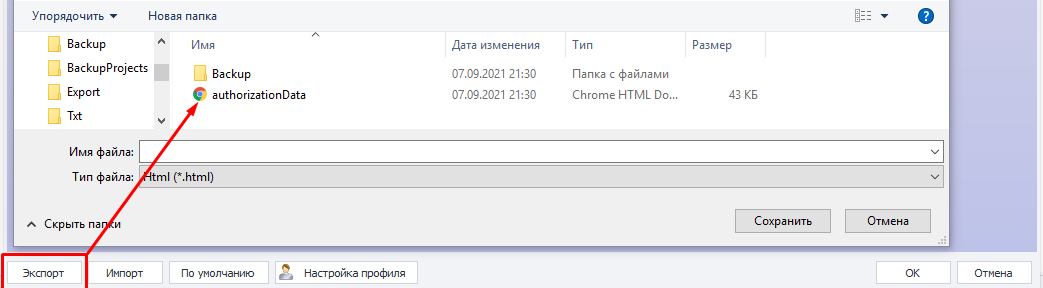
Особенности
Интерфейс бота может сбрасывать настройки и прописанные вами данные. Для предотвращения подобных случаев шаблон работает напрямую с authorizationData.html. По этой причине очень важно экспортировать все изменения в authorizationData.html
Настройка почты
По умолчанию, в подсказках указаны настройки Яндекс почты.
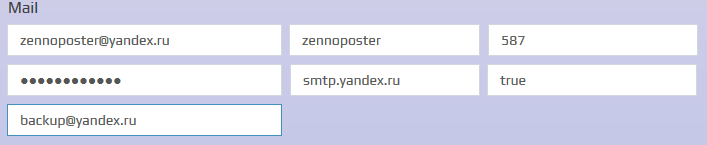
Важно! На Яндекс почте для отправки сообщений потребуется включить портальный пароль. Отправка становится доступна в течение 30 минут. Метод работает также с двухэтапной аутентификацией.
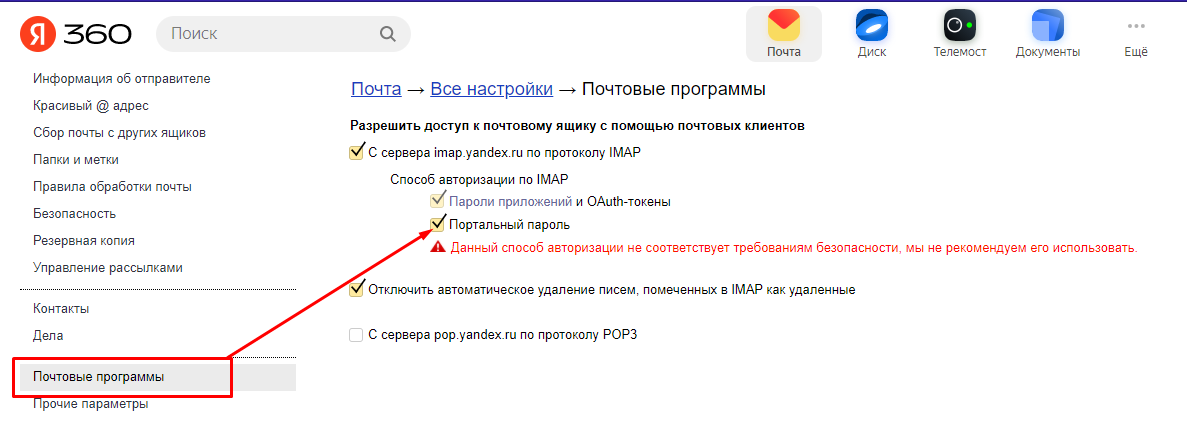
Настройка Telegram
1. Создаете бота и группу.
Группу необходимо переделать в публичную.
2. Добавляете бота в эту группу в качестве администратора
3. Отправляете сообщение в группу
4. В браузер вставляете Get-запрос с настройками вашего бота
Пример запроса: https://api.telegram.org/botAACCtjscObWGlmjizmzkeWH1vQfC4OGw7q/getUpdates
В ответ приходит JSON, нужен следующий текст:
"chat":{"id":-1011573658712,"
5. Вводите id в настройки шаблона

6. Сделайте группу опять приватной
Во вложении newBot.gif находится инструкция
Предупреждение
Старайтесь лимитировать количество единовременно отправляемых файлов на почту. В проект вшито замедление на 1-2 секунды после каждого письма, но оно не спасет вас от бана при отправке большого количества файлов. Я не тестировал границы допустимого, но 30 проектов отправилось без всяких проблем.
PS
На всякий случай приложу скриншот с примером минимальных настроек.
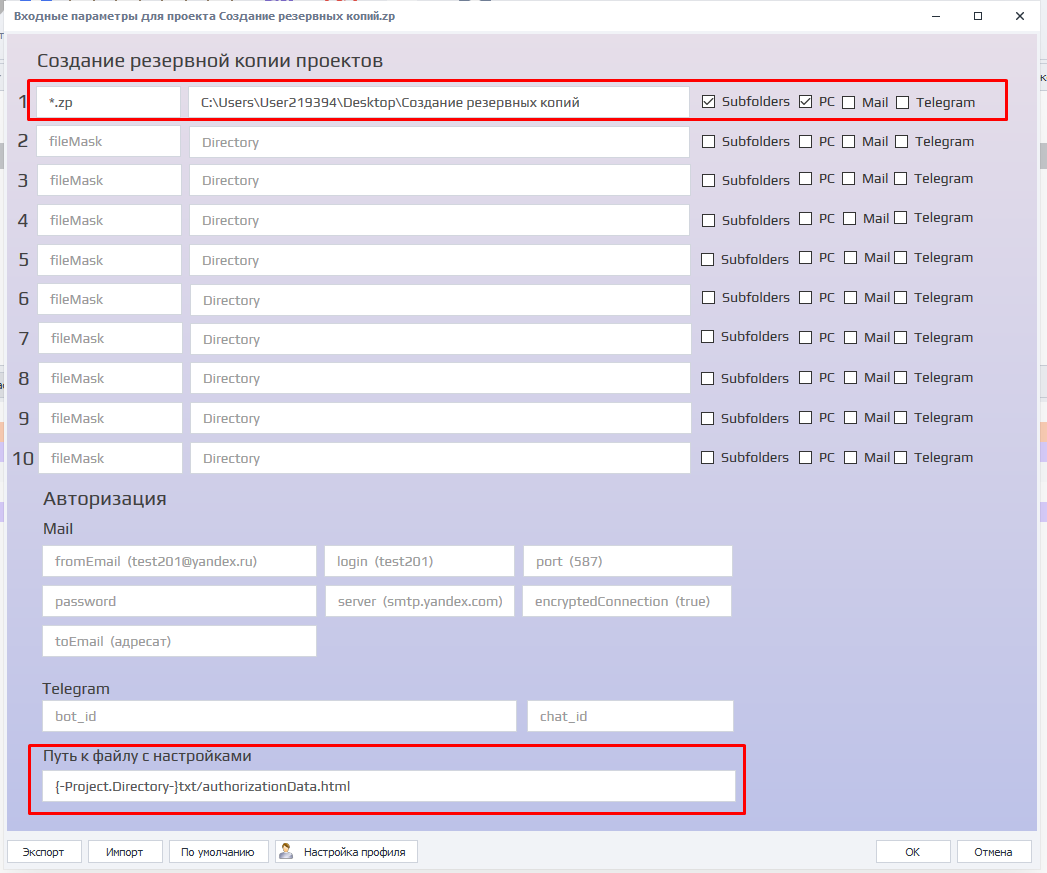
Построение шаблона
Прошу обратить внимание на построение шаблона всех начинающих пользователей.
Оно выполнено в альбомном формате. Все основные заголовки идут в одну линию.
Это позволит вам с лёгкостью ориентироваться в шаблоне даже через несколько лет.
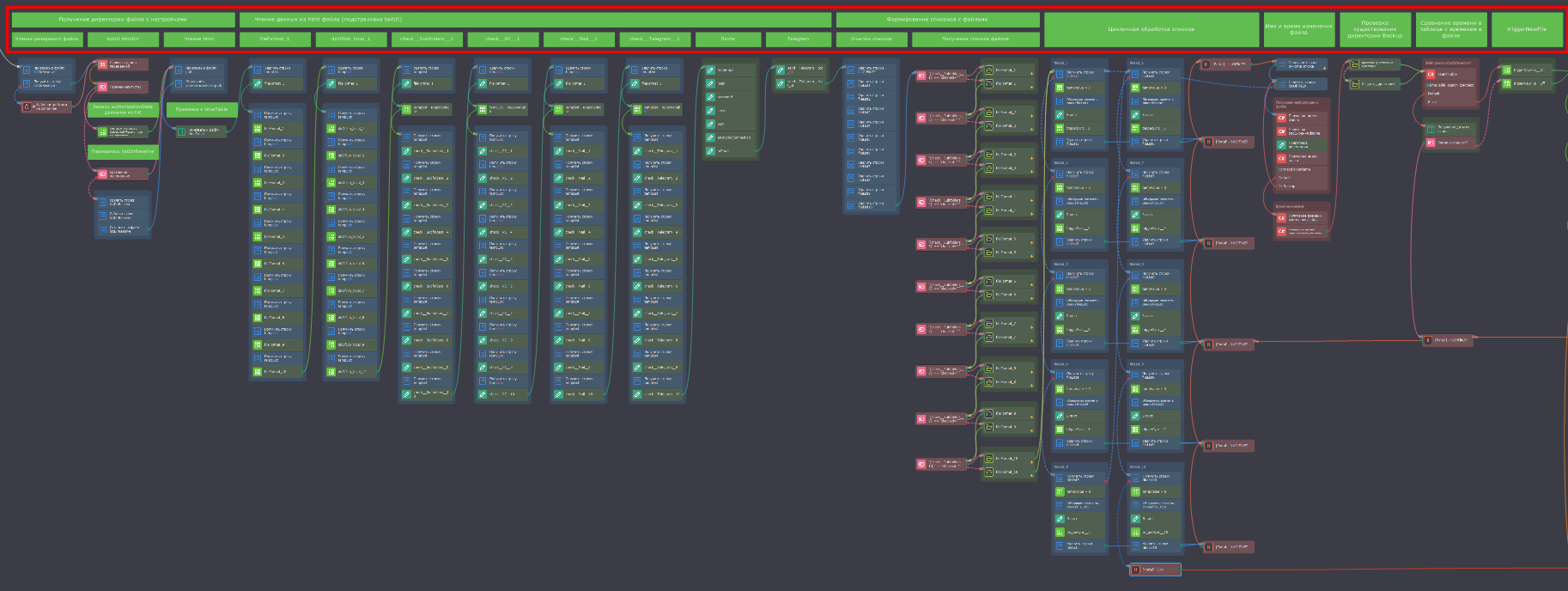
С помощью данного шаблона вы сможете быстро создавать резервные копии важных файлов.
Зачем это может пригодиться?
- Смело работайте с оригиналами файлов. В случае возникновения ошибки вы легко вернетесь к любой из сохраненных версий своего проекта.
- Со временем вы можете удалить из проекта какие-то модули, но благодаря резервным копиям они не будут утеряны безвозвратно.
- Самые важные файлы будут дополнительно отправляться в telegram и на почту.
- Можно настроить удобное выполнение: раз в сутки или раз в 5 минут.
Акцентирую внимание: повторно файлы будут сохраняться только если в них были изменения.
Как добавлять директории?
Строка 1
Шаблон следит за изменениями только в одном файле authorizationData.html
Строка 2
При запуске шаблон следит за изменениями всех файлов с расширением .ZP внутри заданной директории (включая вложенные папки). Если время изменения отличается от того что в таблице, то он копирует файл в папку backup. Она создается внутри директории с проектом.
Строка 3
В данном случае шаблон смотрит сразу за двумя расширениями: js и txt.
Параметр Subfolders(вложенные папки) в этом случае выключен, т.к. в одной из подпапок находится порядка 100 js файлов. Если Subfolders будет включен, то будет создано 100 ненужных резервных копий.
Краткое пояснение
*.* - будут сохраняться все файлы внутри папки
*.zp - будут сохраняться все файлы с расширением .zp
*.js|.*xlsx - будут сохраняться все файлы с расширениями .js и .xlsx
пример.zp - будет сохраняться только один файл с таким названием
Запуск
1. Распаковать zip-архив
2. Указать маску файла и путь для мониторинга
3. Ввести сетевые настройки (Telegram и почта), без них шаблон будет создавать только резервные копии на диске
4. Указать путь до файла с настройками, подойдет {-Project.Directory-}txt/authorizationData.html
5. Экспортировать настройки в файл authorizationData.html
6. Для постоянной работы рекомендуется включить отработку шаблона по расписанию, у меня установлена пауза в 5 минут.
Также шаблон можно запускать вручную из другого проекта через кубик "Проект в проекте".
Особенности
Интерфейс бота может сбрасывать настройки и прописанные вами данные. Для предотвращения подобных случаев шаблон работает напрямую с authorizationData.html. По этой причине очень важно экспортировать все изменения в authorizationData.html
Настройка почты
По умолчанию, в подсказках указаны настройки Яндекс почты.
Важно! На Яндекс почте для отправки сообщений потребуется включить портальный пароль. Отправка становится доступна в течение 30 минут. Метод работает также с двухэтапной аутентификацией.
Настройка Telegram
1. Создаете бота и группу.
Группу необходимо переделать в публичную.
2. Добавляете бота в эту группу в качестве администратора
3. Отправляете сообщение в группу
4. В браузер вставляете Get-запрос с настройками вашего бота
Пример запроса: https://api.telegram.org/botAACCtjscObWGlmjizmzkeWH1vQfC4OGw7q/getUpdates
В ответ приходит JSON, нужен следующий текст:
"chat":{"id":-1011573658712,"
5. Вводите id в настройки шаблона
6. Сделайте группу опять приватной
Во вложении newBot.gif находится инструкция
Предупреждение
Старайтесь лимитировать количество единовременно отправляемых файлов на почту. В проект вшито замедление на 1-2 секунды после каждого письма, но оно не спасет вас от бана при отправке большого количества файлов. Я не тестировал границы допустимого, но 30 проектов отправилось без всяких проблем.
PS
На всякий случай приложу скриншот с примером минимальных настроек.
Построение шаблона
Прошу обратить внимание на построение шаблона всех начинающих пользователей.
Оно выполнено в альбомном формате. Все основные заголовки идут в одну линию.
Это позволит вам с лёгкостью ориентироваться в шаблоне даже через несколько лет.
- Категория
- Полезно
- Номер конкурса шаблонов
- Восьмой конкурс шаблонов
- Уровень сложности
- Средний
Вложения
-
63,5 КБ Просмотры: 230
-
3,6 МБ Просмотры: 177
Для запуска проектов требуется программа ZennoPoster или ZennoDroid.
Это основное приложение, предназначенное для выполнения автоматизированных шаблонов действий (ботов).
Подробнее...
Для того чтобы запустить шаблон, откройте нужную программу. Нажмите кнопку «Добавить», и выберите файл проекта, который хотите запустить.
Подробнее о том, где и как выполняется проект.
Последнее редактирование: